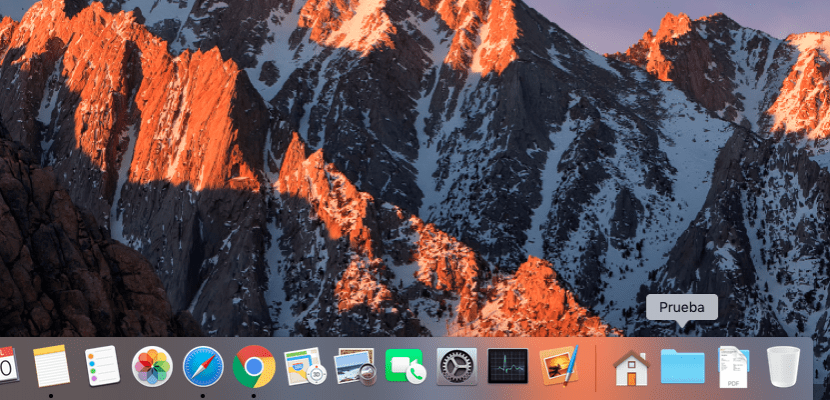
Ilang beses ko nang sinabi sa iyo na ang Mac system ay isang system na puno ng mga posibilidad upang mai-configure? Sa artikulong ito ay magsasagawa kami ng isa pang hakbang sa pag-configure ng Dock sa macOS. Dapat mong malaman na kung nais mong i-configure ang ilang mga pagpipilian ng Dock sa macOS dapat mong i-access ang panel ng pagsasaayos ng pareho sa Mga Kagustuhan sa System> Dock.
Ngayon, kung nais mong baguhin ang mga pag-aari ng Dock sa antas ng dalubhasa, kung ano ang dapat mong gawin ay ang paggamit ng isang serye ng mga utos na ginagawang iba itong gumana.
Ang normal na pagpapatakbo ng Dock ay ang mga icon ng mga application na nais nating magkaroon ng mga shortcut dito na matatagpuan doon upang kung kailangan natin sila hindi na natin kailangang ipasok ang Launchpad upang hanapin ito. Bilang karagdagan, naglalaman din ang Dock ng icon para sa Finder at Recycle Bin, pati na rin ang posibilidad upang magkaroon ng folder ng Mga Dokumento at folder ng Mga Pag-download.
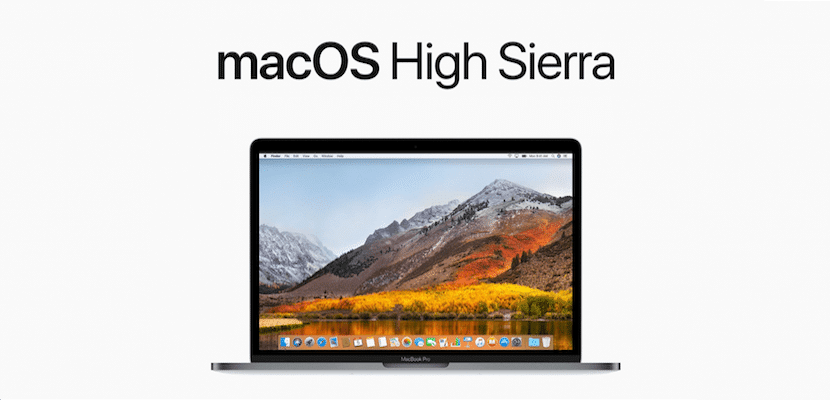
Kapag bukas ang isang application makikita natin na ang isang maliit na itim na tuldok ay lilitaw sa ibaba ng kanilang icon sa Dock, na nagpapahiwatig na ito ay bukas. Kapag isinara namin ang application sa itaas na kaliwang bahagi ng window, patuloy na ipinapakita ng pulang pindutan na tuldok na nagpapahiwatig na ang application ay magpapatuloy na magagamit para sa awtomatikong pagbubukas sa background. Upang ganap na maisara ang application, dapat kaming mag-right click sa icon nito at mag-click sa Exit.
Sa gayon, ang mode ng pagpapatakbo ng Dock na maaari mong baguhin ito sa pamamagitan ng Terminal kung gagamitin mo ang mga sumusunod na utos. Ang bagong operating mode na inaalok sa iyo ng hanay ng mga utos na ito ay kapag mayroon kaming isang bukas na application ay ipinapakita sa Dock at iyon, gayunpaman, kung sarado ito, mawala ito mula sa Dock. Kaya, Sa Dock magkakaroon lamang kami ng mga application na tunay na bukas.
Ang utos na dapat mong isagawa sa Terminal upang maisaaktibo ang ganitong paraan ng pagtatrabaho sa Dock ay:
ang mga default ay sumulat ng com.apple.dock static-only -bool true; killall Dock
Kung nais mong huwag paganahin ang bagong mode ng operasyon dapat mong isagawa:
ang mga default ay sumulat ng com.apple.dock static-only -bool false; killall Dock
Dapat mong tandaan na ang unang utos na ginagawa nito ay lumikha ng isang bagong kagustuhan para sa Dock na kung nais mong tanggalin muli dapat mong ipatupad ang huling utos na ito:
mga default na tanggalin ang com.apple.dock static-only; killall Dock